Metodi per risolvere i crash di Adobe Reader DC in Windows 10.
Ti capita sempre più spesso che mentre stai lavorando su un file PDF, Adobe Reader DC crashi o si blocchi senza un valido motivo apparente? Non riuscendo più a lavorare stai perdendo la pazienza? Se sei in questa situazione oggi è il tuo giorno fortunato, infatti, sei capitato nel posto giusto. In questo articolo ti mostrerò tre metodi che dovrebbero aiutarti nella risoluzione dei continui crash di Adobe Reader DC.
Nel dettaglio ti mostrerò come:
- Aggiornare Adobe all’ultima versione disponibile
- Correggere l’installazione del programma
- Disattivare la vista protetta
Aggiornare Adobe Reader DC all’ultima versione disponibile
Per verificare ed eventualmente installare l’ultima versione del programma la prima cosa da fare è quella di aprire Adobe Reader DC. In Windows 10, il metodo più veloce per aprirlo è quello di digitare la parola Adobe Reader DC, all’interno della barra di ricerca dello Start, e selezionare la prima voce proposta.
Una volta che si è aperto il programma cliccare, dalla barra dei menu in alto, sull’icona ? e dall’elenco che compare selezionare Ricerca aggiornamenti.
Attendere qualche secondo la verifica della versione installata. Ora non ti resta che seguire le istruzioni mostrate a video per installare la versione più recente del programma.
Nel caso che, dopo aver effettuato l’aggiornamento, il programma continui a bloccarsi e/o a crashare ti consiglio di proseguire nella lettura del secondo metodo.
Correggere l’installazione di Adobe Reader DC
Se l’aggiornamento all’ultima versione del programma non ha portato ai risultati desiderati allora possiamo provare a correggere l’installazione di Adobe Reader DC. Per farlo da dentro Adobe Reader cliccare sull’icona ?, presente nella barra dei menu in alto, e dall’elenco che compare selezionare Ripara installazione.
Attendere qualche secondo che il programma effettui le operazioni necessarie dopodiché riavviare il computer.
Disattivare la vista protetta
Un’altro metodo che potrebbe aiutarti nella risoluzione dei crash di Adobe Reader DC è quello disattivare la vista protetta. Per farlo da Adobe Acrobat cliccare su Modifica e poi su Preferenze. In alternativa è possibile utilizzare la combinazione di tasti Ctrl + k.
Selezionare la categorie Protezione (Avanzata) e dalla maschera:
- Rimuovere la spunta su Attiva modalità protetta all’avvio
- Selezionare Disattivata su Vista protetta
Ora non resta che chiudere e riavviare il programma e provare a lavorare.
Spero che con uno di questi metodi tu sia riuscito a risolvere il problema dei continui crash di Adobe Reader DC. In alternativa è possibile contattare direttamente Adobe e segnalare il problema. Nel caso in cui tu abbia ancora problemi o abbia qualche domanda non esitare a lasciare un commento nella sezione apposita. Sarò ben lieto di risponderti.
Ti potrebbe interessare anche:
- Impostare Adobe Reader DC come lettore predefinito
- Disinstallare Adobe Reader DC in Windows 10
- OneDrive non si avvia in Windows 10
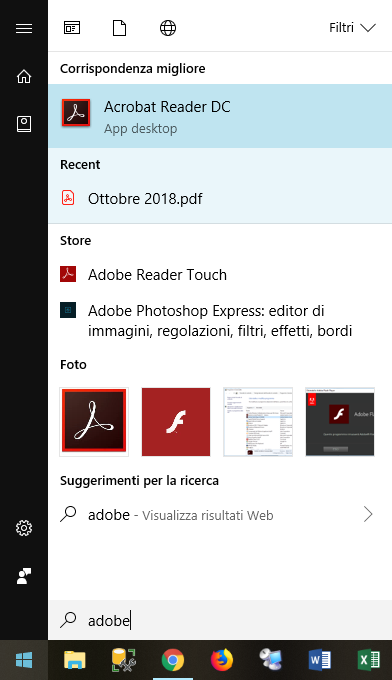
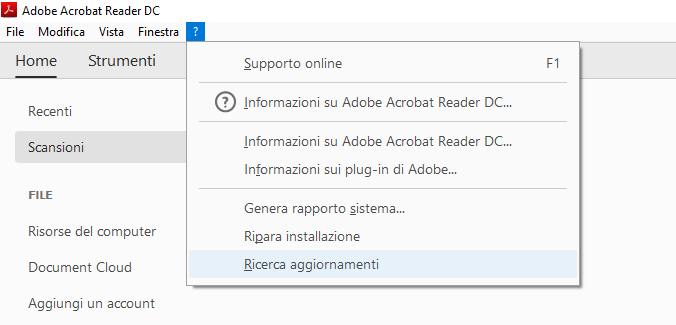
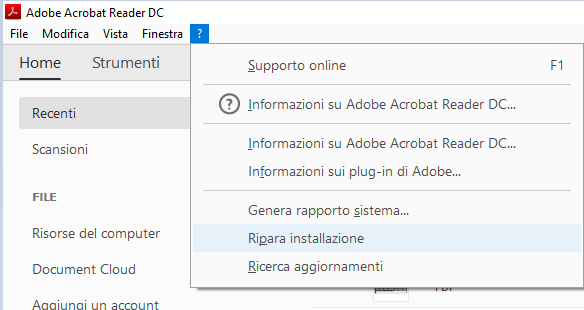
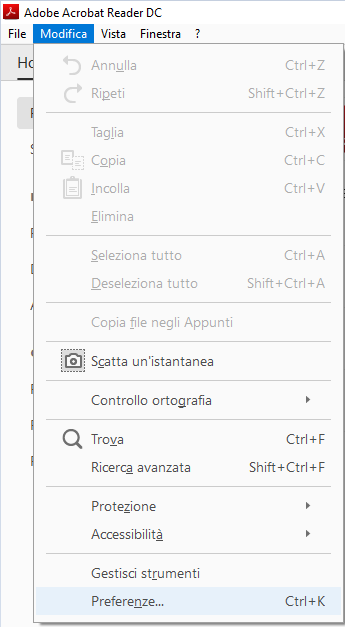
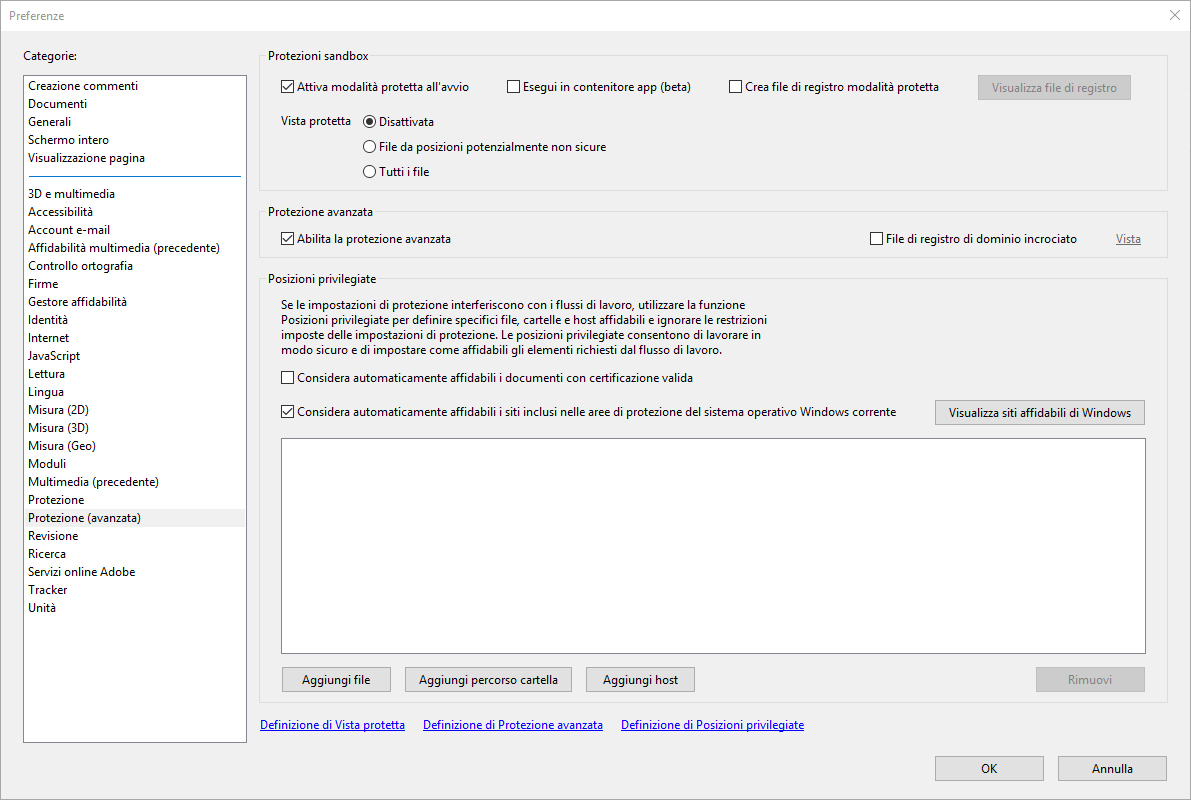



Commenta per primo